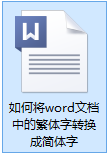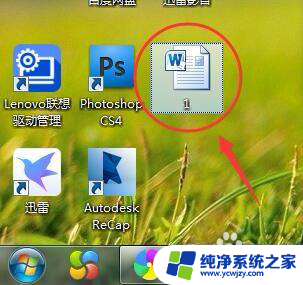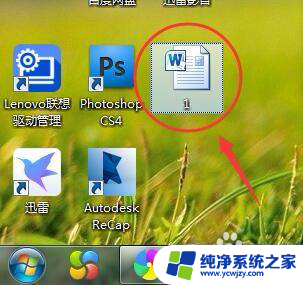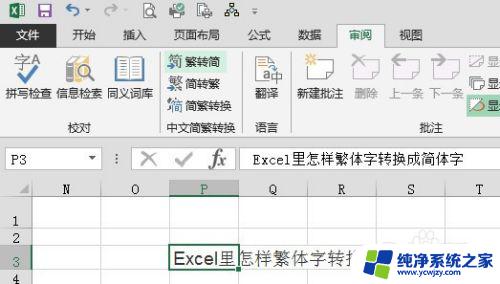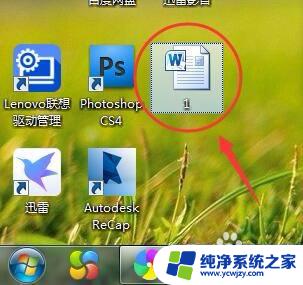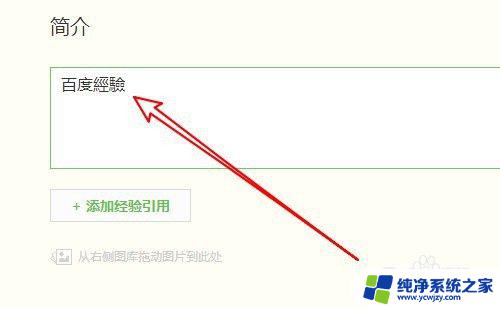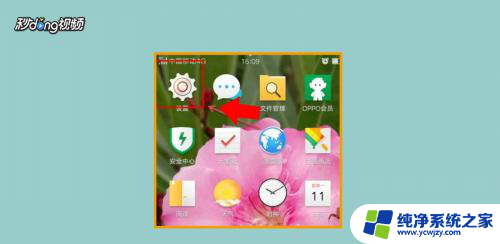wps简体字转换繁体字 WPS文档中繁体字转简体字的步骤
更新时间:2023-09-08 09:53:12作者:xiaoliu
wps简体字转换繁体字,随着全球化的发展,中文繁简体字之间的转换变得越来越重要,在处理WPS文档时,需要进行简体字转换繁体字的步骤,以满足不同地区读者的需求。简体字转换繁体字的过程并不复杂,只需要通过WPS文档中提供的功能和工具,即可完成转换。本文将介绍如何使用WPS文档进行简体字转换繁体字的步骤,并探讨其在全球化背景下的重要性。无论是商务文件还是学术论文,简体字转换繁体字的技巧将帮助我们更好地传递信息,促进跨文化交流与理解。
方法如下:
1.首先,我们双击桌面上的WPS 2019快捷方式,打开软件并登录自己的账号

2.然后打开要转换字体的文档。
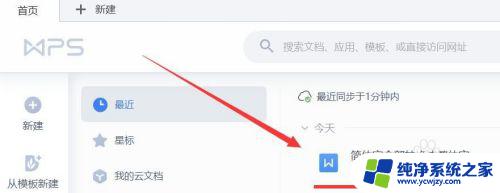
3.在文档中,点击菜单栏中的审阅
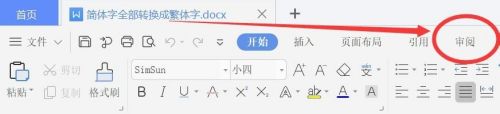
4.在审阅中,点击简转繁,则文档中的简体字就都转换成繁体字了
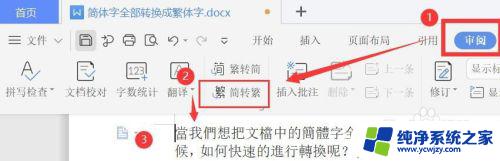
5.同样的方法,我们点击繁转简。则繁体字就全部都转成成简体字了,如图所示
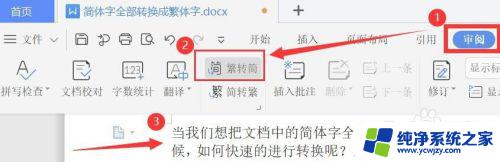
6.当我们想转换部分文字的时候,只需要把想转换的文字选中。点击相应选项,即可完成字体的转换
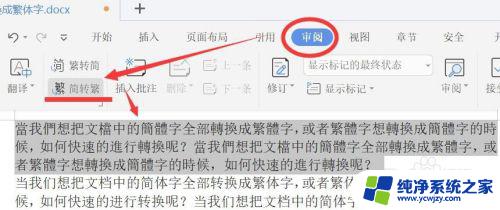
以上就是关于 WPS 简体字转换繁体字的全部内容,如果您遇到相同的情况,可以按照本文所提供的方法来解决。